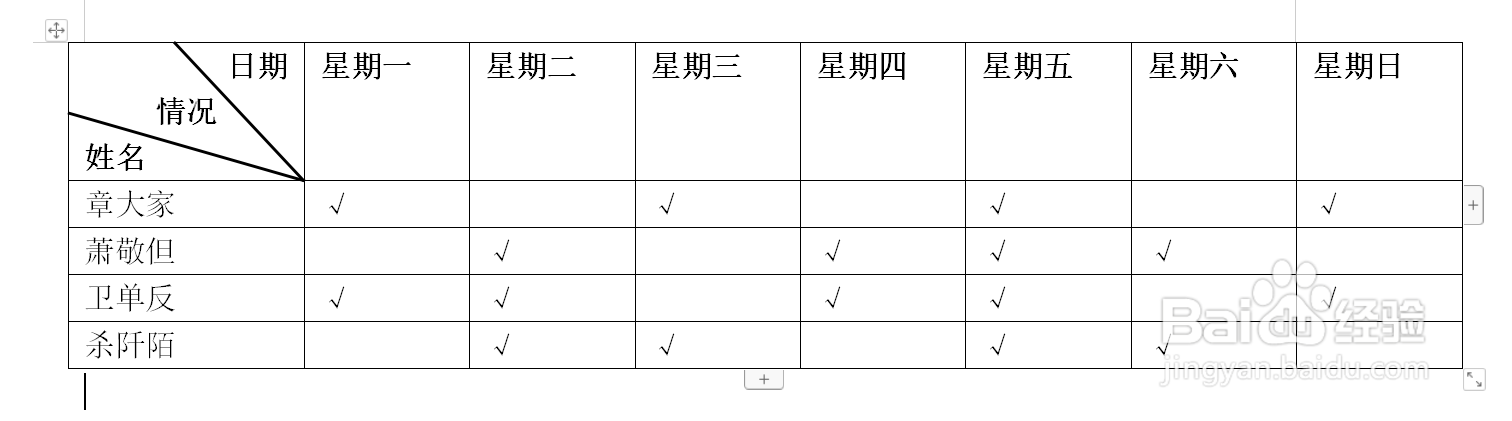1、首先打开我们需要编辑的表格。
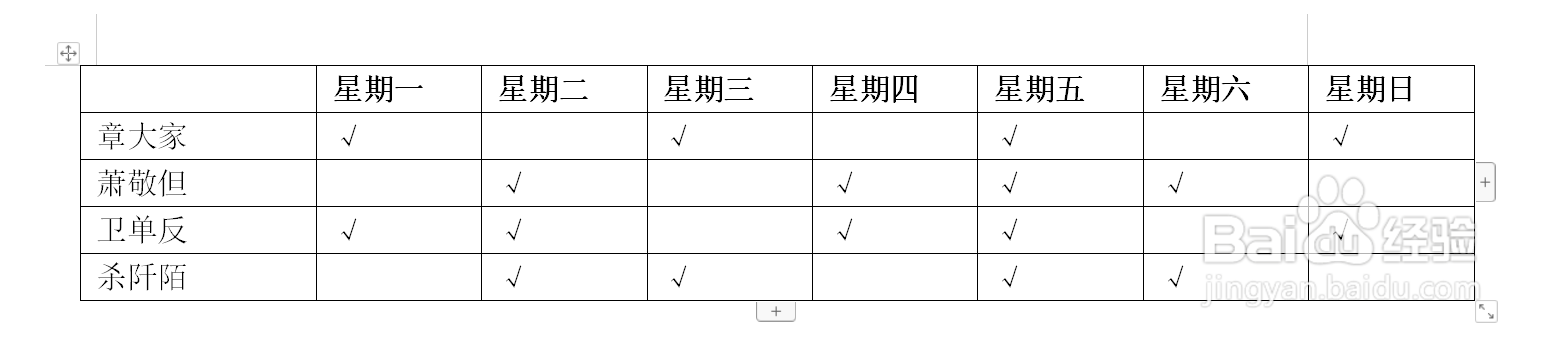
2、接下来我们输入表头内容。

3、选中日期,点击右对齐。并使情况居中。


4、点击插入--形状--直线。

5、将鼠标移动到适当的表格交叉位置,点击并拖动鼠标画出一条直线。
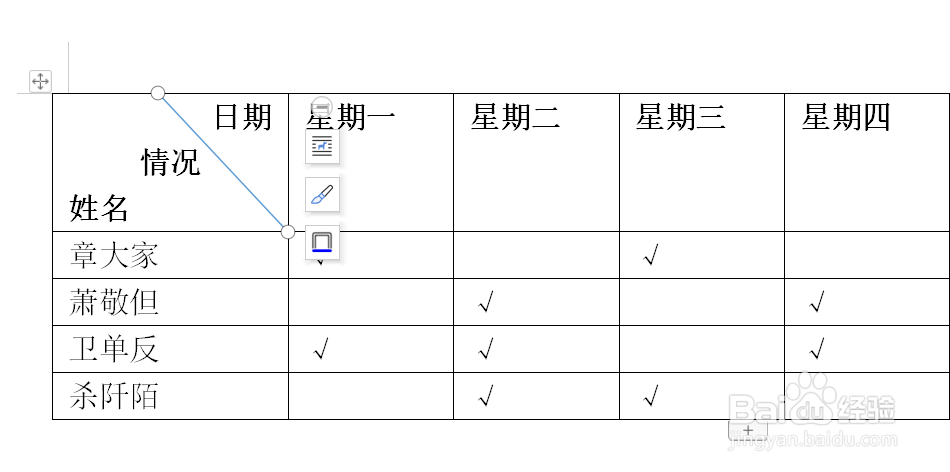
6、画出第二条直线。效果如图所示。

7、我们可以点击直线,改变他的属性。
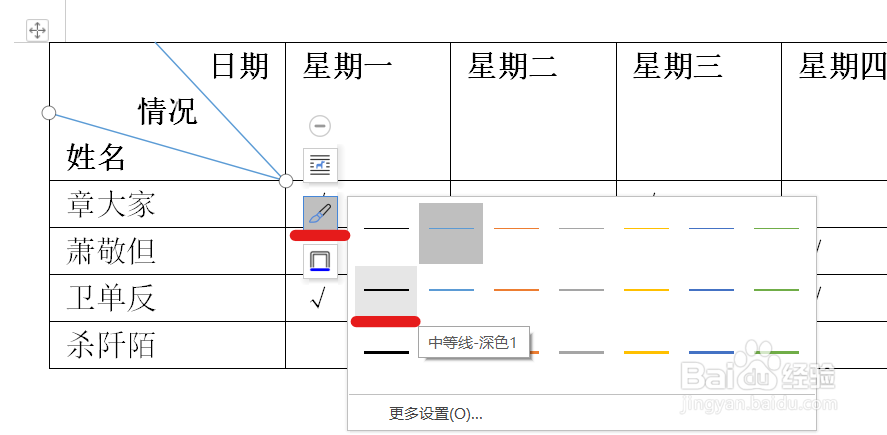
8、看一下最终效果吧。
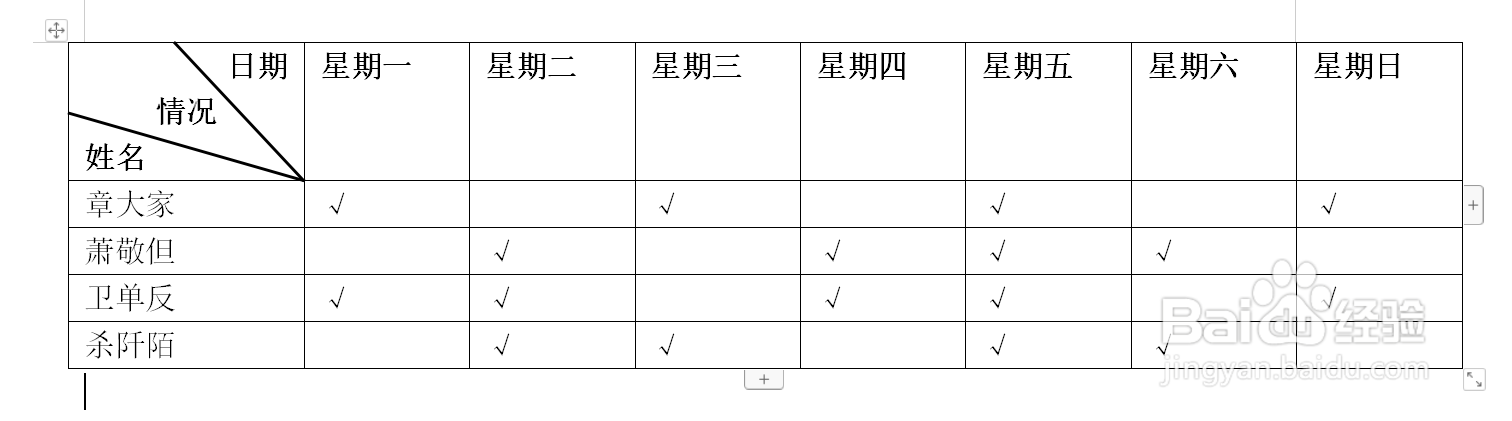
时间:2024-10-14 06:36:35
1、首先打开我们需要编辑的表格。
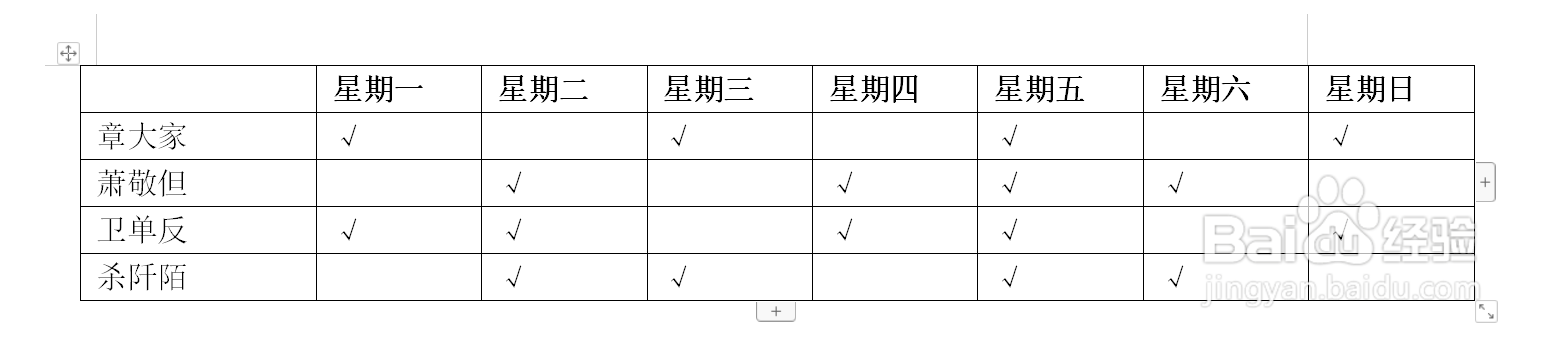
2、接下来我们输入表头内容。

3、选中日期,点击右对齐。并使情况居中。


4、点击插入--形状--直线。

5、将鼠标移动到适当的表格交叉位置,点击并拖动鼠标画出一条直线。
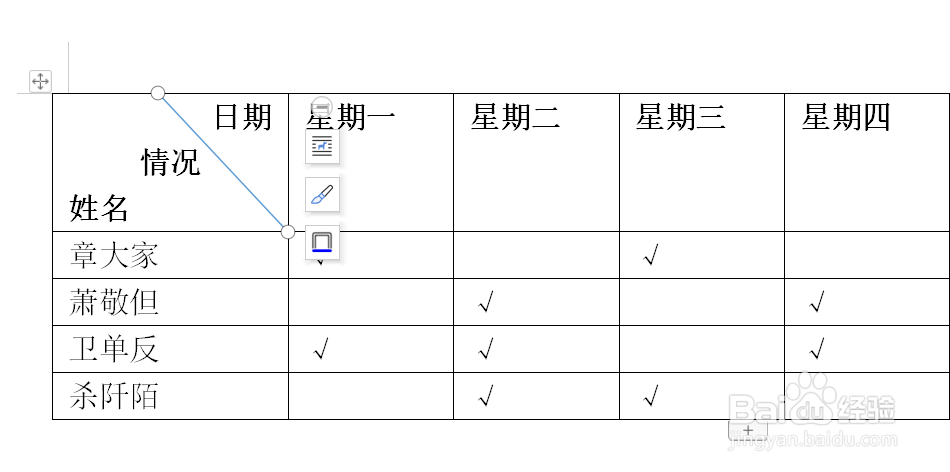
6、画出第二条直线。效果如图所示。

7、我们可以点击直线,改变他的属性。
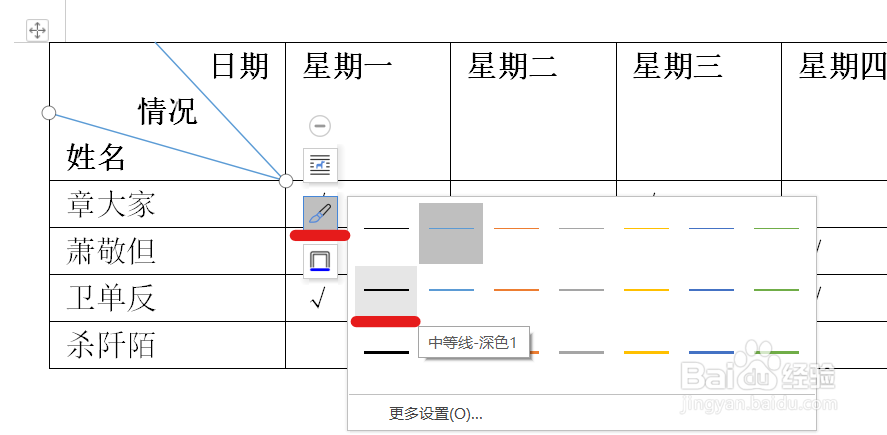
8、看一下最终效果吧。